
스마트폰의 화면이 응답하지 않는다는 사실은 반드시 해결하기 어려운 문제를 의미하지는 않습니다.
터치에 반응하지 않는 화면 다른 요인으로 인해 발생할 수 있습니다. 그렇기 때문에 이러한 유형의 문제를 발견하면 다른 솔루션을 시도하는 것이 좋습니다. 다음, 우리는 당신이해야 할 일 목록을 남길 것입니다 휴대폰 터치가 응답하지 않는 경우.
휴대전화 화면이 터치에 응답하지 않는 경우 수행할 작업
이 목록에는 모바일 화면 문제를 해결하기 위해 시도할 수 있는 다양한 방법이 있습니다. 가장 기본적인 방법부터, 이것은 당신이해야 할 일입니다 :
화면 확인

가장 먼저 해야 할 일은 화면을 확인하는 것입니다. 깨지거나 손상되지 않았는지 확인합니다. 화면이 케이스에 완전히 맞는지 확인해야 합니다.
화면이 완벽하게 맞지 않거나 균열과 같은 손상의 징후가 발견되면 기술 서비스에 모바일을 가져가는 것을 고려해야 합니다. 원하는 경우 이 목록에 나와 있는 다른 가능한 솔루션 중 하나를 시도하여 문제의 다른 가능한 원인을 배제할 수 있습니다.
손을 잘 씻고 말리십시오
젖은 손이나 더러운 손으로 모바일 사용 화면을 터치할 때 전화기가 손가락을 감지하지 못하게 합니다. 그렇기 때문에 항상 깨끗하고 마른 손으로 모바일을 사용하는 것이 중요합니다.
전화를 다시 시작
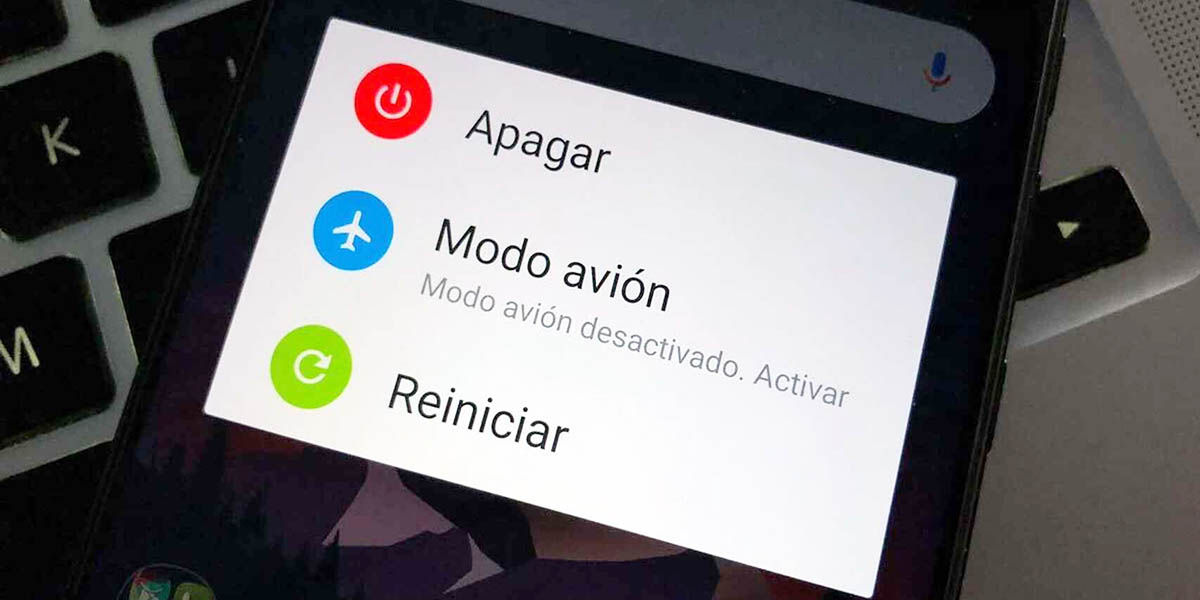
모바일 화면이 응답하지 않을 때 가장 먼저 해야 할 일 중 하나 전화를 다시 시작하는 것입니다.
문제를 일으키는 일부 프로세스로 인해 화면이 응답하지 않을 수 있습니다. 전화를 다시 시작하면 이러한 모든 프로세스가 종료되므로 문제의 원인인 경우 다시 시작한 후 휴대전화가 정상으로 돌아옵니다.
휴대전화를 다시 시작하려면 화면에 다시 시작 옵션이 나타날 때까지 전원 버튼을 몇 초 동안 누르고 있으면 됩니다. 당신이 눌러야 할 것입니다.
이제 화면이 응답하지 않아 그렇게 할 수 없다면 전원 버튼을 더 오래 누르고 있으면 재부팅 될 수있는 Android 휴대 전화가 있습니다. 원래, 꺼졌다는 것을 알 때까지 누르고 있어야 합니다. . 같은 방식으로, 이 기사에서는 비분리형 배터리로 전화를 다시 시작하는 방법에 대해 설명합니다.
휴대폰의 전원을 끄기 위해 반드시 모바일 화면을 사용해야 하는 경우, 다운로드할 때까지 기다릴 수 있는 옵션이 항상 있습니다. 그런 다음 충전기에 연결하고 전원을 켭니다.
화면 보호기 변경

화면 보호기로 인해 화면이 응답하지 않을 수도 있습니다. 특히 보호대나 강화 유리가 이미 손상된 흔적이 있는 경우. 이러한 경우 보호 장치를 새 것으로 변경하는 것을 고려해야 합니다.
화면 보호기가 문제의 원인이 아닌지 확인하려면 제거해야 합니다. 보호대를 제거한 후, 휴대전화를 다시 사용해 보세요.
휴대전화 화면을 청소하세요.

더러운 손이 모바일이 당신의 손가락을 감지하지 못하게 하는 것처럼, 화면이 더러울 때도 마찬가지입니다. 그렇기 때문에 필요할 때마다 화면을 청소해야 합니다. 다음은 모바일 화면을 청소하는 단계입니다.
- 첫 번째 단계는 화면 보호기를 제거하려면 하나가 있는 경우 모바일에서.
- 를 사용하여 알코올을 살짝 적신 면봉이나 극세사 천, 휴대 전화의 화면을 청소하십시오.
- 이제 화면을 말리십시오. 증류수에 약간 적신 특수 스크린 천으로
안전 모드 켜기
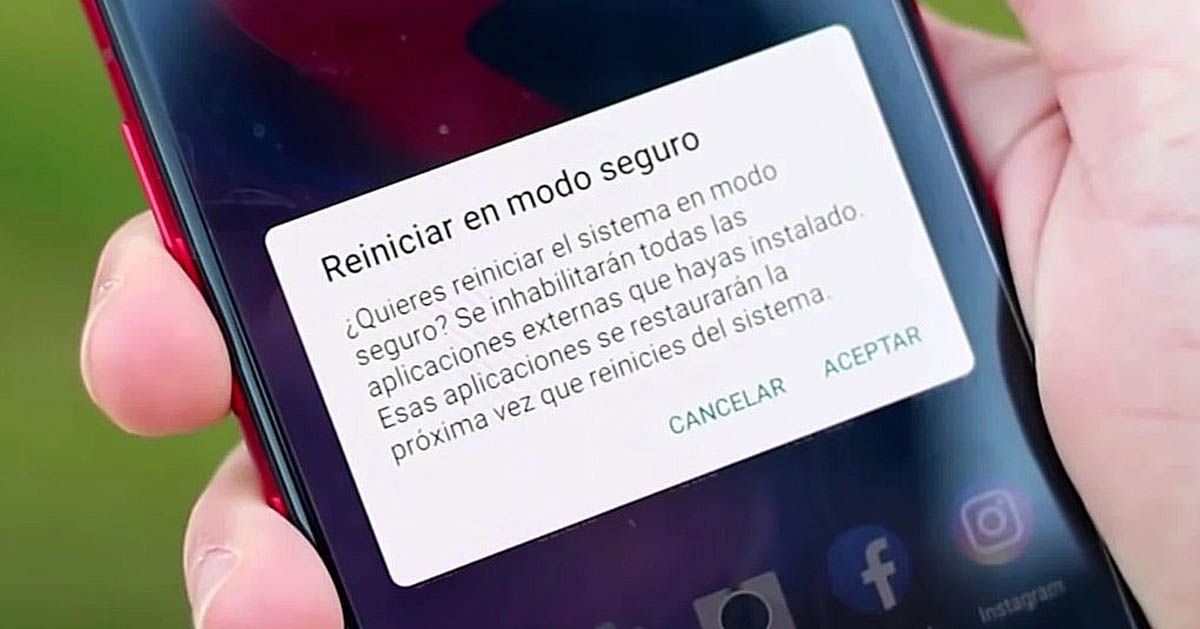
휴대전화 화면이 응답하지 않을 수 있습니다. 일부 악성 앱으로 인해
안전 모드를 활성화하면 시스템에서 사전 설치된 응용 프로그램만 로드됩니다. 따라서 일부 외부 앱이 문제를 일으키는 경우 안전 모드로 들어가십시오. 휴대 전화가 정상적으로 작동해야합니다.
안전 모드에 들어갈 때 휴대전화 화면을 사용할 수 있다면 설치된 앱으로 인해 휴대전화에 장애가 발생한 것으로 확인됩니다. 그 경우, 문제를 일으키는 것으로 의심되는 응용 프로그램을 제거해야 합니다.
그리고 안전 모드를 시작하는 방법을 모르는 경우 Android에서 안전 모드를 활성화하는 방법을 설명하는 이 기사를 남깁니다.
화면 보정
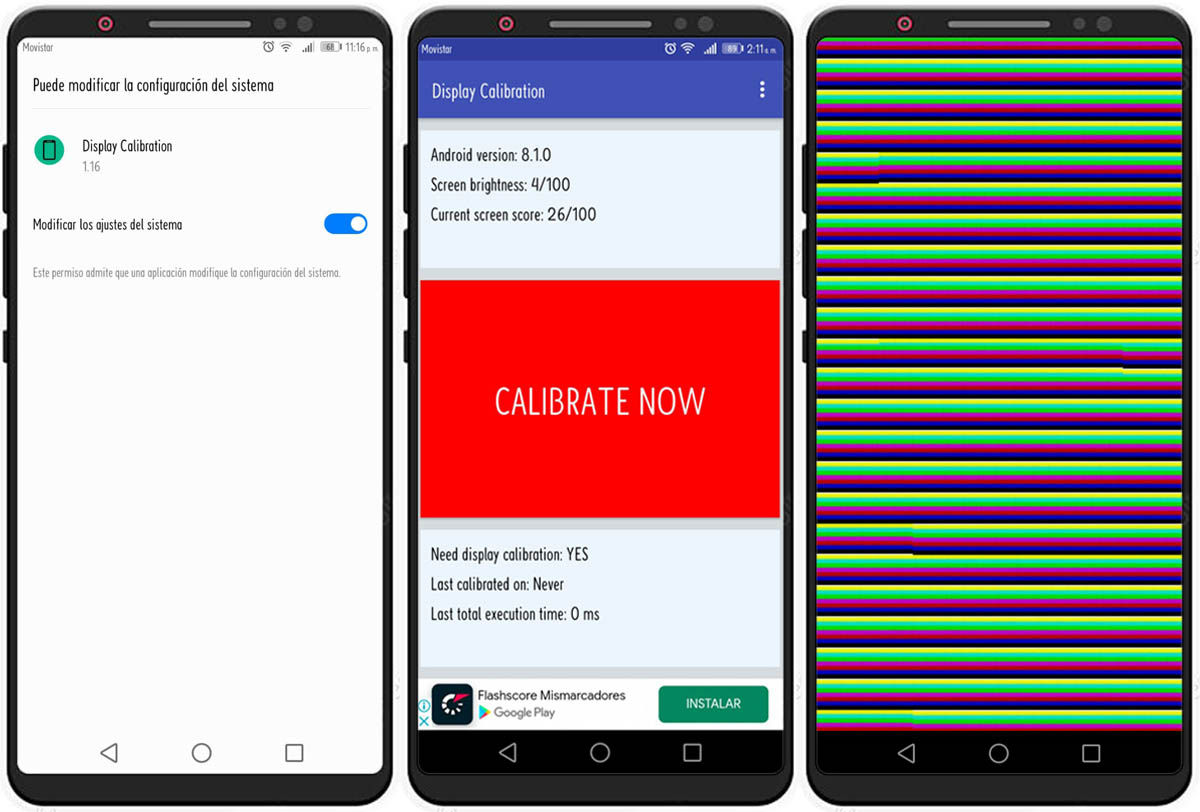
모바일 화면의 경우 특정 부위에 반응하지 않거나, 전화기 화면을 보정하도록 선택할 수 있습니다.
이 방법은 일부 영역에서만 화면이 응답하지 않는 경우에만 적용된다는 점에 유의해야 합니다. 화면이 완전히 손상되면 할 수 없습니다.
담당하는 Display Calibration이라는 어플리케이션입니다. 화면 진단 스캔하여 데드 픽셀이 있는지 확인합니다. 그래도 확신이 서지 않는 경우 사용할 수 있는 다른 픽셀이 있습니다.
디스플레이 보정 앱으로 화면을 보정하는 단계
- 응용 프로그램을 다운로드하여 설치한 후 시작해야 합니다.
- 앱에 들어가면 가장 먼저 해야 할 일은 권한을 부여 시작한다.
- 권한 부여 후 앱 진입 후 지금 보정 옵션. 해당 버튼을 누르면 보정 프로세스가 시작되는 방법을 볼 수 있습니다. 화면 보정이 수행되는 동안 매우 중요합니다. 앱을 종료하지 않습니다.
이 중 아무 것도 작동하지 않으면…
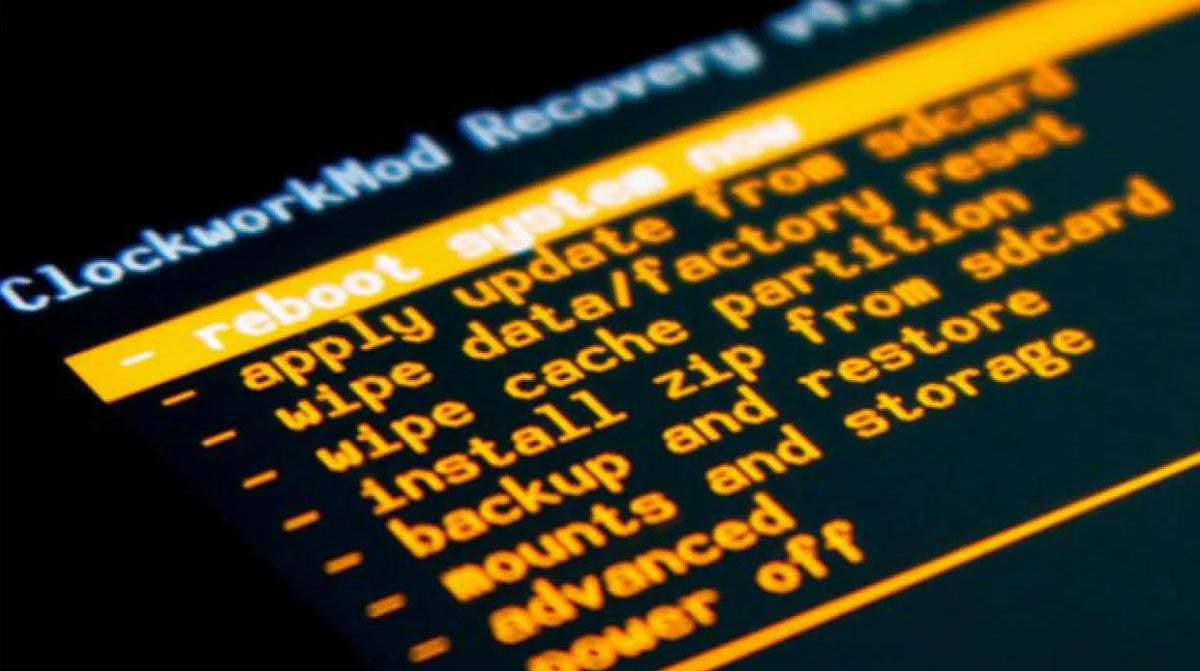
시도한 것이 아무 것도 효과가 없다면 복용하는 것 외에 다른 대안이 없습니다. 보다 과감한 조치, 하는 것을 고려하는 것과 같이 하드 리셋 모바일에.
하드 리셋을 수행하는 단계는 제조업체에 따라 약간 다를 수 있다는 사실을 강조하는 것이 매우 중요합니다. 따라서 이 옵션을 선택하면 하드 리셋을 수행하는 방법에 대한 정보를 찾는 것이 좋습니다. 특히 귀하의 전화 모델에 적합합니다.
이제 공장 초기화를 수행했지만 작동하지 않거나 휴대 전화를 공장 설정으로 초기화하지 않으려는 경우에 대비하십시오. 그럼 당신은 가야 할 것입니다 기술 서비스 문제의 원인을 알려줄 수 있습니다. 화면 변경이 필요한지 알려줍니다.
그리고 당신이 화면 검토를 했는지는 중요하지 않으며 당신은 어떤 손상도 눈치채지 못할 것입니다. 눈에 보이는 징후를 알아차리지 못한다는 사실 화면이 손상되지 않았다는 의미는 아닙니다.
휴대전화를 전문가에게 가져가는 것은 특히 휴대전화가 최근에 화면 기능에 영향을 줄 수 있는 손상을 입은 경우 고려해야 할 사항입니다. 눈에 보이는 손상이 있는지 여부에 관계없이.
